Установка уникального фона на каждом из ваших нескольких мониторов была простой уловкой в Windows 8, и на какое-то время меню было скрыто в Windows 10. К счастью, оно было добавлено обратно в более логичное место.
Простой способ: установите обои в приложении «Настройки»
Поскольку мы изначально опубликовали эту статью, Microsoft добавила в Windows 10 лучшее решение. Вот оно:
Чтобы изменить фон рабочего стола индивидуально для каждого монитора, выберите «Настройки» > «Персонализация» > «Фон». В разделе «Выберите изображение» щелкните правой кнопкой мыши фоновое изображение и выберите «Установить для монитора 1», «Установить для монитора 2» или любой другой монитор, на котором вы хотите его использовать.
Программы для Windows, мобильные приложения, игры — ВСЁ БЕСПЛАТНО, в нашем закрытом телеграмм канале — Подписывайтесь:)
Чтобы добавить в этот список дополнительные изображения, нажмите «Обзор» и выберите обои, которые хотите использовать. Windows установит его по умолчанию на всех рабочих столах. Щелкните правой кнопкой мыши значки обоев и выберите, на каком мониторе вы хотите использовать каждый из них.
Как поставить обои на рабочий стол? #HappyPC
Поскольку в Windows 10 добавлен простой и эффективный способ смены обоев рабочего стола, как мы указывали выше, нет необходимости использовать какой-либо из следующих методов для изменения обоев рабочего стола. Однако вы все равно можете использовать «Несовершенный метод», если хотите.
Сценарий первый: вы нечасто меняете обои рабочего стола, но вам очень хотелось бы, чтобы на каждом мониторе был разный фон. В этом случае решение в этой статье (быстрое и использует встроенные настройки Windows) является идеальным, поскольку оно требует мало системных ресурсов.
Сценарий второй: если вы хотите использовать несколько разных обоев на каждом из ваших мониторов и вам нужна высокая степень контроля над этим, то стандартные параметры обоев в Windows 10, вероятно, не подойдут. Если вы любитель обоев или вам действительно нужен точный контроль над фоном, мы настоятельно рекомендуем почтенный (и все еще весьма полезный) John’s Background Switcher (бесплатный) или швейцарский армейский нож для управления несколькими мониторами DisplayFusion (соответствующие функции для управления обоями доступны в бесплатной версии).
Однако, если вы оказались в первом сценарии, давайте посмотрим, как установить собственные обои на каждый монитор в Windows 10. (И если вы настроены настраивать все, обязательно ознакомьтесь с как настроить экран входа и блокировки в Windows 10.)
Как выбрать уникальные обои для разных мониторов в Windows 10 по-старому
Есть два способа выбора обоев для нескольких мониторов в Windows 10 — ни один из них не особенно интуитивно понятен. Для демонстрации каждого метода мы будем использовать несколько обоев из «Игры престолов». Для примера, вот как выглядит наш текущий рабочий стол: обои Windows 10 по умолчанию повторяются на каждом из трех мониторов.

ТУТОРИАЛ КАК УСТАНОВИТЬ ОБОИ НА WINDOWS 10 БЕЗ ЕЁ АКТИВАЦИИ
Это хорошие обои, если говорить о стандартных обоях, но немного скучные. Давайте смешаем это.
Простой, но несовершенный метод: измените обои с помощью проводника Windows
Первый метод не является интуитивным, поскольку он основан на выборе изображений в проводнике Windows и знании того, как Windows будет обрабатывать выбор нескольких изображений. Выберите изображения в проводнике, используя Ctrl или Shift, чтобы выбрать несколько изображений. Щелкните правой кнопкой мыши изображение, которое вы хотите назначить на основной монитор, пока изображения, которые вы хотите использовать, все еще выбраны.
Это основной монитор, поскольку Windows считает его основным монитором в меню «Настройки» > «Система» > «Экран» на панели управления, а не обязательно монитором, который вы считаете основным/важным.
В контекстном меню правой кнопкой мыши выберите «Сделать фоном рабочего стола».
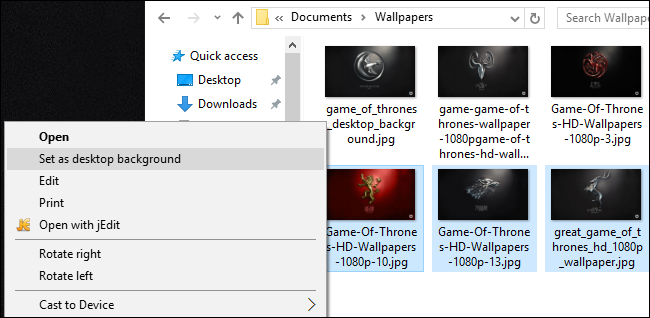
Windows установит эти изображения в качестве обоев рабочего стола. Ниже вы можете видеть, что изображение, на которое мы нажали (красные обои с гербом Дома Ланнистеров), находится на центральном мониторе. Две другие обои, для Дома Старков и Дома Баратеонов, более или менее случайно размещаются на вторичном и третичном мониторе.

Это особенно неэлегантное решение, поскольку вы не можете контролировать, где будут размещаться изображения на неосновных мониторах. У него также есть два других раздражающих недостатка: если изображения не соответствуют точному разрешению вашего монитора, они не будут работать и будут случайным образом менять позиции каждые 30 минут.
Учитывая эти недостатки, знайте, что мы показали вам этот метод исключительно во имя тщательности и образования, а не потому, что мы думаем, что он вам понравится. Давайте посмотрим на гораздо лучший метод.
Эта команда больше не вызывает традиционный интерфейс панели управления, но теперь вы можете использовать окно «Настройки» > «Персонализация» > «Фон», чтобы выполнить то же самое.
Когда вышла Windows 8, первое, что заметили пользователи с несколькими мониторами, это наличие множества новых пунктов меню, в том числе очень простой в использовании инструмент выбора обоев для нескольких мониторов, встроенный прямо в меню «Персонализация» в панели управления. Панель. По необъяснимым причинам эта опция исчезла в Windows 10.
Вы не найдете его в «Настройки» > «Персонализация» > «Фоны», где он был раньше — там вы можете установить только одно изображение в качестве фона, независимо от того, сколько у вас мониторов. Кроме того, вы не найдете его там, где он находился в Windows 8, в Панели управления > Оформление и персонализация > Персонализация, где раньше была прямая ссылка на него. Как ни странно, хотя на него больше нет прямых ссылок, само меню просто висит и ждет вас.
Чтобы получить к нему доступ, нажмите Windows + R на клавиатуре, чтобы вызвать диалоговое окно «Выполнить», и введите следующий текст:
элемент управления/имя Microsoft.Personalization/страница pageWallpaper
Нажмите Enter, и с помощью трюков командной строки вы увидите старое меню выбора обоев.

Если мы нажмем кнопку «Обзор», мы сможем перейти к папке с нашими обоями «Игры престолов» (или мы можем использовать раскрывающееся меню для перехода к существующим местоположениям обоев, таким как библиотека изображений Windows).

Загрузив каталог, с которым хотите работать, вы, наконец, получите тот элемент управления для каждого монитора, который искали. Отмените выбор изображений (Windows автоматически проверяет их все при загрузке каталога), а затем выберите одно изображение. Щелкните его правой кнопкой мыши и выберите монитор, которому вы хотите его назначить (еще раз посетите «Настройки» > «Система» > «Дисплей», если вы не знаете, какой монитор имеет какой номер).
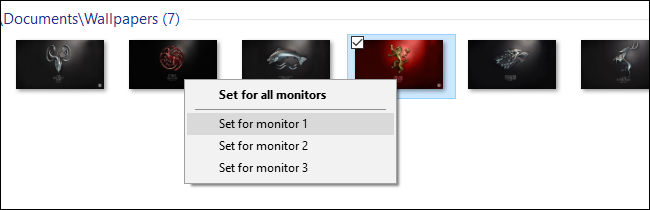
Повторите процедуру для обоев, которые вы хотите использовать для каждого монитора. Конечный результат? Именно те обои, которые мы хотим видеть на каждом мониторе:

Если вы хотите еще больше смешать вещи, вы всегда можете выбрать несколько изображений, а затем использовать раскрывающееся меню «Положение изображения», чтобы настроить способ отображения изображения, и меню «Изменять изображение каждые», чтобы настроить частоту выбора. фотографий, которые у вас есть, изменены.

Это не самая сложная система в мире (более расширенные функции см. в некоторых сторонних опциях, которые мы выделили во введении), но она выполняет свою работу.
Несмотря на то, что меню исчезает с панели управления, небольшая командная строка возвращает его, и вы можете легко настроить обои на нескольких мониторах по своему вкусу.
Программы для Windows, мобильные приложения, игры — ВСЁ БЕСПЛАТНО, в нашем закрытом телеграмм канале — Подписывайтесь:)
Источник: cpab.ru
Как установить разные обои на каждом мониторе в Windows 10

Установка уникального фона на каждом из ваших нескольких мониторов была простой уловкой в Windows 8, но меню скрыто до такой степени, что в Windows 10 оно невидимо, но оно все еще там, если вы знаете, где искать.
Когда использовать этот трюк (и когда использовать сторонние инструменты)
Прежде всего, мы хотим максимально эффективно использовать ваше время – как при чтении этого учебника, так и в будущем, когда вы используете наш совет, чтобы перепутать обои. Имея это в виду, рассмотрим следующие два сценария.
Сценарий первый: вы редко меняете обои на рабочем столе, но вы действительно хотели бы иметь различный фон на каждом мониторе. В этом сценарии решение в этой статье (быстрое и использующее встроенные средства Windows) является идеальным решением, поскольку оно позволяет использовать системные ресурсы.
Сценарий второй: если вы хотите использовать несколько разных обоев на каждом из ваших мониторов, и вам нужен высокий уровень контроля над этим, то стандартные параметры обоев в Windows 10, вероятно, его не обойдут. Если вы любитель обоев или действительно нуждаетесь в хорошем контроле зубов на заднем плане, то мы настоятельно рекомендуем почтенного (и все еще весьма полезного) переключателя фона Джона (бесплатно) или швейцарского армейского ножа для управления несколькими мониторами DisplayFusion (соответствующие функции для управления обоями доступны в бесплатной версии).
Однако если вы оказались в первом сценарии, давайте посмотрим, как установить настраиваемые обои на каждом мониторе в Windows 10. (И если вы настроены на все, что нужно, обязательно ознакомьтесь с как настроить свой вход в Windows 10 и экран блокировки тоже.)
Как выбрать уникальные обои для разных мониторов в Windows 10
Есть два способа выбора обоев с несколькими мониторами в Windows 10 – и не особенно интуитивно. Для каждого метода мы будем использовать несколько обоев Game of Thrones для демонстрации. Для справки, вот как выглядит наш текущий рабочий стол, обои по умолчанию для Windows 10 повторяются на каждом из наших трех мониторов.

Это хорошие обои, насколько они есть, но немного скучные. Давайте смешаем это.
Простой, но несовершенный метод: меняйте обои с помощью проводника Windows
Первый способ не интуитивен, поскольку он основан на том, что вы выбираете изображения в проводниках Windows и , зная, как Windows будет обрабатывать выбор нескольких изображений. Выберите ваши изображения в проводнике, используя Ctrl или Shift, чтобы выбрать несколько изображений. Щелкните правой кнопкой мыши на изображении, которое вы хотите назначить своему основному монитору, пока изображения, которые вы хотите использовать, все еще выбраны. (Обратите внимание, что это первично, так как в мониторе Windows воспринимается как основной монитор в меню «Настройки»> «Система»> «Дисплей» на панели управления, а не обязательно как монитор, который вы считаете основным/важным.) В контекстном меню, вызываемом правой кнопкой мыши. выберите «Сделать фоновым рисунком рабочего стола».

Windows установит эти изображения в качестве обоев рабочего стола. Ниже вы можете видеть, что изображение, на которое мы нажали (красные обои с гербом Дома Ланнистер), находится на центральном мониторе. Два других обоев, для «Дома Старка» и «Дома Баратеона», более или менее случайным образом размещаются на вторичном и третичном мониторе.

Это особенно не элегантное решение, потому что вы не можете контролировать, где будут размещаться изображения на неосновных мониторах. У него также есть два других раздражающих недостатка: если изображения не имеют точного разрешения вашего монитора, они не будут работать, и они будут случайным образом поворачивать позиции каждые 30 минут.
Помня об этих недостатках, знайте, что мы показали вам этот метод полностью во имя тщательности и образования, а не потому, что мы думаем, что вы предпочтете его. Давайте посмотрим на гораздо лучший метод.
Сложный, но мощный метод: меняйте обои с помощью меню персонализации
Когда вышла Windows 8, первое, что заметили пользователи с несколькими мониторами, это то, что появилось множество новых пунктов меню, в том числе очень простой в использовании инструмент выбора обоев с несколькими мониторами, встроенный прямо в меню «Персонализация» на панели управления. Необъяснимо, что эта опция исчезла в Windows 10.
Вы не найдете его в меню «Настройки»> «Персонализация»> «Фон», где оно было раньше – там вы можете установить только одно изображение в качестве фона независимо от того, сколько мониторов у вас есть. Кроме того, вы не найдете его там, где он раньше находился в Windows 8, в Панели управления> Оформление и персонализация> Персонализация, где раньше была прямая ссылка на него. Как ни странно, даже если никакие меню прямо не связаны с ним, само меню просто ждет вас.
Чтобы получить к нему доступ, нажмите Windows + R на клавиатуре, чтобы вызвать диалоговое окно «Выполнить», и введите следующий текст:
control/name Microsoft.Personalization/page pageWallpaper
Нажмите Enter, и с помощью трюков командной строки вы увидите старое меню выбора обоев.

Если мы нажмем кнопку «Обзор», мы сможем перейти к папке с нашими обоями Game of Thrones (или мы можем использовать раскрывающееся меню для перехода к существующим местоположениям обоев, таким как библиотека изображений Windows).

После того, как вы загрузили каталог, с которым хотите работать, здесь вы, наконец, получите элемент управления для каждого монитора, который вы искали. Отмените выбор изображений (Windows автоматически проверяет их все при загрузке каталога), а затем выберите одно изображение. Щелкните правой кнопкой мыши на нем и выберите монитор, которому вы хотите назначить его (опять же, зайдите в «Настройки»> «Система»> «Показать», если вы не знаете, какой монитор является каким номером).

Повторите процесс для любых обоев, которые вы хотите использовать для каждого монитора. Конечный результат? Именно обои мы хотим на каждом мониторе:

Если вы хотите еще больше перемешать, вы всегда можете выбрать несколько изображений, а затем использовать выпадающее меню «Положение изображения», чтобы отрегулировать способ отображения изображения, и меню «Изменить изображение каждый», чтобы настроить частоту выбора. фотографии у вас изменены.

Это не самая сложная система в мире (см. Некоторые сторонние варианты, которые мы подчеркнули во введении для более продвинутых функций), но она выполняет свою работу.
Несмотря на исчезновение меню из панели управления, его возвращает небольшая командная строка, и вы можете легко настроить обои на нескольких мониторах в соответствии с вашими пожеланиями.
Источник: tutorybird.ru
Как сделать разные фоны на двух мониторах windows 10
Как установить разные обои на второй монитор в Windows 10

В наши дни пользователи ПК нередко используют настройку с двумя или несколькими мониторами. При использовании настройки с двумя мониторами или несколькими мониторами может потребоваться установить разные обои для каждого монитора.
Вы, вероятно, знаете, что в более ранних версиях операционной системы Windows было невозможно иметь разные фоновые рисунки рабочего стола на нескольких мониторах.
К счастью, вам не нужно обращаться к стороннему приложению, чтобы иметь разные обои на каждом экране, если вы работаете в Windows 10. В Windows 10 предусмотрена возможность установки разных обоев для каждого из подключенных мониторов.
Выполните инструкции в одном из приведенных ниже способов, чтобы установить разные обои для всех мониторов, подключенных к компьютеру с Windows 10.
Метод 1 из 2
Установите разные обои для каждого монитора в Windows 10
Шаг 1. Щелкните правой кнопкой мыши пустое место на рабочем столе и выберите параметр «Персонализация», чтобы открыть фоновую страницу приложения «Настройки».
Шаг 2. Здесь, в разделе «Выберите изображение», щелкните правой кнопкой мыши фотографию, которую вы хотите установить для внешнего экрана или внутреннего экрана, а затем выберите «Установить для монитора 1» или «Установить для монитора 2».
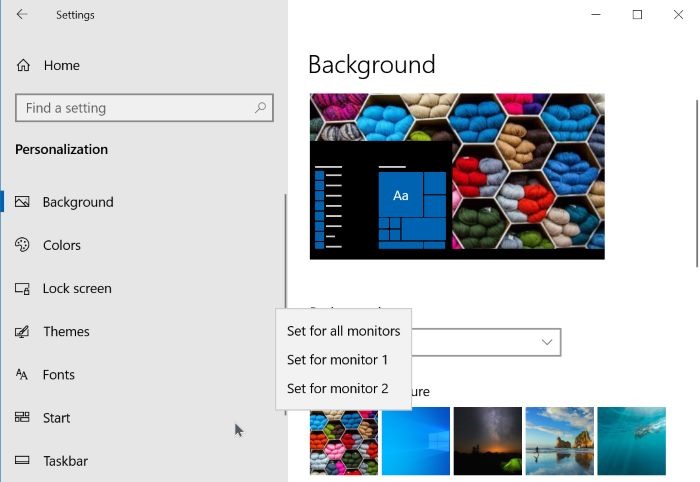
Здесь монитор 1 относится к вашему внутреннему экрану или первичному экрану, а монитор 2 относится к внешнему или второму экрану, подключенному к вашему ПК.
Если вы хотите установить изображение, которого нет на этой странице, нажмите кнопку «Обзор», перейдите к файлу изображения, который вы хотите использовать, а затем нажмите кнопку «Открыть», чтобы установить его в качестве обоев основного экрана. Теперь он будет отображаться в разделе «Выберите картинку». Щелкните правой кнопкой мыши на нем, а затем выберите «Установить для монитора 2/3/4», чтобы установить его в качестве обоев внешнего экрана.
Теперь вы можете изменить обои основного экрана, выбрав одно из изображений в разделе «Выберите изображение» или просмотрев новый файл изображения.
Если вы хотите установить одинаковые обои для всех экранов (как основного, так и дополнительного), нажмите «Установить для всех мониторов».
В зависимости от количества экранов, подключенных к вашему ПК, в контекстном меню будет отображаться столько вариантов. Например, если вы подключили к компьютеру два внешних монитора, в контекстном меню отобразятся параметры «Установить для монитора 1», «Установить для монитора 2» и «Установить для монитора 3».
Метод 2 из 2
Установка разных обоев на несколько мониторов в Windows 10
Шаг 1: В проводнике перейдите в папку, содержащую изображения, которые вы хотите установить для своих мониторов.
Шаг 2: В зависимости от количества мониторов, подключенных к вашему компьютеру, выберите одинаковое количество обоев. Например, если у вас двойная настройка, выберите два обоев. Удерживая нажатой клавишу Ctrl, нажмите на картинки, чтобы выбрать их.
Шаг 3: Наконец, щелкните правой кнопкой мыши на выбранных элементах и выберите «Установить в качестве фона рабочего стола». Это позволит установить разные обои на нескольких мониторах.
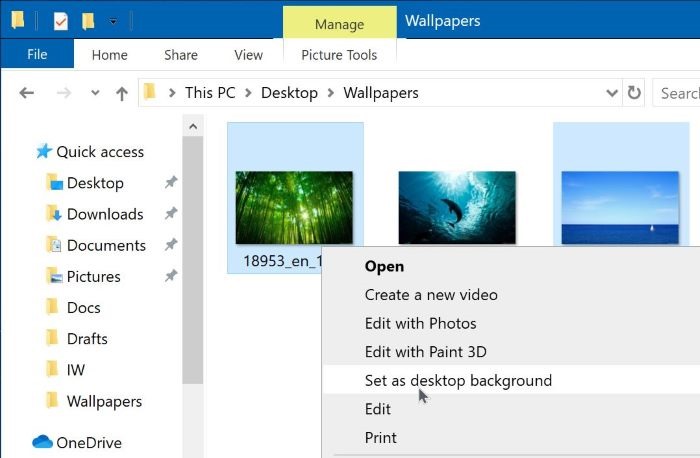
Первое изображение будет использоваться в качестве фона рабочего стола основного экрана, а второе изображение будет использоваться для внешнего экрана в двойной настройке.
Как установить обои с двумя мониторами в Windows 10 [БЫСТРОЕ РУКОВОДСТВО]
Если вам нужно много места во время работы на компьютере, вы, вероятно, используете два монитора. Многие пользователи настраивают свой рабочий стол под разные фоны, и сегодня мы собираемся показать вам, как установить обои с двумя мониторами в Windows 10.
Как установить обои с двумя мониторами в Windows 10?
Решение 1. Установите фон из приложения «Настройки».
Вероятно, самый простой способ решить эту проблему – установить фон в приложении «Настройки». Это довольно просто, и вы можете сделать это, выполнив следующие действия:
- Откройте Настройки приложения . Вы можете сделать это быстро, нажав Ключ Windows + I.
- Когда откроется Приложение настроек, перейдите в раздел Персонализация.

- Теперь прокрутите вниз до раздела Выберите свое изображение , найдите нужное изображение, нажмите его правой кнопкой мыши и выберите Установить для монитора 1 или Набор для монитора 2.

Как видите, этот метод довольно прост и понятен, поэтому обязательно попробуйте его. Если у вас возникли проблемы с открытием приложения Настройка, обратитесь к этой статье, чтобы решить эту проблему.
Большинство пользователей не знают, что делать, когда ключ Windows перестает работать. Проверьте это руководство и будьте на шаг впереди.
Windows не позволяет изменить фон? Не волнуйтесь, у нас есть правильное решение для вас.
Решение 2. Скопируйте нужные файлы в каталог Windows
Если вы хотите установить обои с двумя мониторами в Windows 10, вы можете сделать это с помощью этого небольшого обходного пути. Чтобы установить обои с двумя мониторами, вам просто нужно скопировать изображения, которые вы хотите использовать в качестве фона, в свой каталог Windows.
Для этого просто выполните следующие действия:
- Найдите изображения, которые хотите использовать в качестве фона, выберите их оба и нажмите Копировать.

- Перейдите в каталог C: Windows Web Wallpaper Windows. Теперь щелкните правой кнопкой мыши пустое место и выберите в меню Вставить.

- Появится предупреждение безопасности. Установите флажок Сделать этодлявсех текущих позиций и нажмите Продолжить.

- Выберите изображения, которые вы хотите использовать в качестве обоев, щелкните их правой кнопкой мыши и выберите в меню Установить в качестве фона рабочего стола.

- Теперь ваши обои будут меняться. Чтобы переключаться между различными обоями, просто щелкните правой кнопкой мыши нужный рабочий стол и выберите в меню Фон следующего рабочего стола.

Исправьте все проблемы с копированием и вставкой, выполнив простые шаги из этой замечательной статьи!
Кроме того, вы также можете переключаться между обоев рабочего стола, выполнив следующие действия:

- Нажмите Ключ Windows+ R и введите % appdata%. Нажмите Enter или нажмите ОК.
- Каталог Роуминг теперь появится. Перейдите в каталог MicrosoftWindowsТемы.
- Там вы должны увидеть файлы Transcoded_000 и Transcoded_001. Каждый из этих файлов представляет собой обои для рабочего стола. Чтобы поменять обои на своих мониторах, нужно просто переименовать Transcoded_000 в 1 и Transcoded_001 в 0.
- После переименования файлов вам необходимо выйти и снова войти в Windows, чтобы применить изменения.
Немногие пользователи утверждают, что вам даже не нужно копировать изображения в папку Windows. Вместо этого вам просто нужно выбрать нужные изображения, щелкнуть по ним правой кнопкой мыши и выбрать Установить в качестве фона рабочего стола .
Решение 3 – Использование сторонних приложений
Если предыдущий метод слишком сложен для вас, вы можете рассмотреть возможность использования сторонних приложений. Есть много отличных приложений, которые вы можете использовать для управления обоями на нескольких мониторах.
Если вы ищете простое приложение, вы можете попробовать фоновый переключатель Джона.
Если вам нужен более продвинутый инструмент, который поддерживает расширенное управление монитором, управление окнами, удаленное управление и другие мощные функции, вы можете рассмотреть DisplayFusion.
Это приложение доступно в версии Pro и Free, а бесплатной версии будет более чем достаточно для ваших нужд.
Решение 4. Используйте диалоговое окно «Выполнить»
По словам пользователей, вы можете установить различный фон для каждого монитора, используя диалоговое окно «Выполнить».
В более старых версиях Windows у вас была возможность менять обои с панели управления, но эта функция была удалена в Windows 10 и заменена приложением «Настройки».
Панель управления имела больше параметров, включая возможность настройки обоев для нескольких мониторов. Эта опция все еще доступна в Windows 10, но вы можете получить к ней доступ только через диалоговое окно «Выполнить». Для этого выполните следующие действия:

- Нажмите Windows Key + R и введите shell . -Microsoft.PersonalizationpageWallpaper. Нажмите Enter или нажмите ОК.
- Откроется окно Фон рабочего стола. Найдите нужный фон и щелкните по нему правой кнопкой мыши. Выберите “Установить для монитора 1” или Установить для монитора 2 в меню.
- По завершении нажмите Сохранить изменения.
Если вы используете более старую версию Windows, вы можете получить доступ к этому приложению, введя Control/name Microsoft. Персонализация/page pageWallpaper в диалоговом окне «Выполнить».
Установка обоев с двумя мониторами в Windows 10 не так сложно, как вы думаете. Мы показали вам несколько способов установки обоев с двумя мониторами, поэтому вы можете попробовать любой из них.
Если у вас есть еще вопросы, не стесняйтесь оставлять их в разделе комментариев ниже.
Как установить разные обои на 2 монитора в Windows 11 и Windows 10
Сейчас пользователи все чаще используют конфигурации с несколькими мониторами. Это позволяет разместить на экране больше программ и повысить удобство работы.
В этой небольшой статье мы расскажем о том, как можно красиво оформить подобную конфигурацию мониторов. Здесь вы узнаете, как установить разные обои на 2 или большее количество мониторов в Windows 11 и Windows 10.
Как установить разные обои в Windows 11
С установкой разных обоев на разные мониторы в Windows 11 есть одна особенность, которая может создавать проблемы. Дело в том, что в Windows 11 разные обои можно устанавливать не только на разные мониторы, но и на разные виртуальные рабочие столы. При этом приоритет именно у рабочих столов и система пытается устанавливать разные обои именно для них.
Поэтому для того, чтобы установить разные обои на 2 монитора в Windows 11, нужно сначала закрыть все дополнительные рабочие столы, оставив только один. Для этого нажмите комбинацию клавиш Win-Tab или на кнопку « Представление задач » на панели задач.
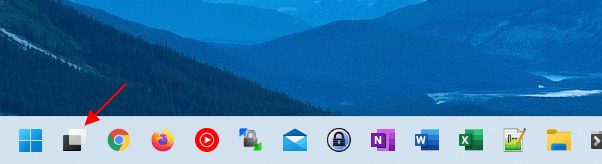
После открытия списка рабочих столов нужно закрыть все виртуальные рабочие столы, оставив только один.
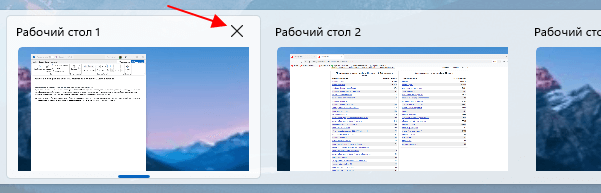
После этого можно приступать к установке разных обоев. Для этого кликните правой кнопкой мышки по рабочему столу и выберите пункт « Персонализация ».
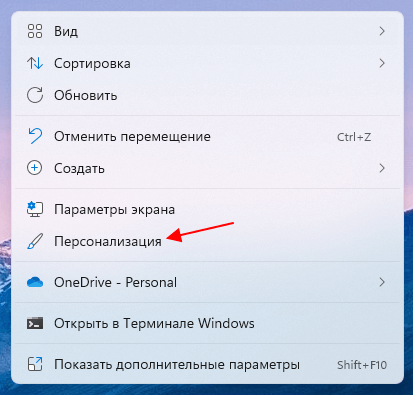
В результате откроется меню « Параметры – Персонализация ». Здесь нужно перейти в подраздел « Фон ».
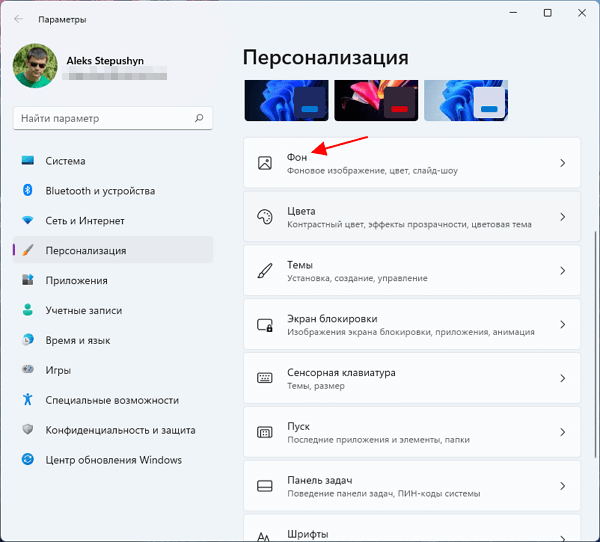
Для установки разных обоев здесь нужно выбрать вариант « Фото » и кликнуть правой кнопкой мышки картинке, которую вы хотите использовать. В результате откроется меню, с помощью которого можно будет установить данную картинку на 1 или 2 монитор.
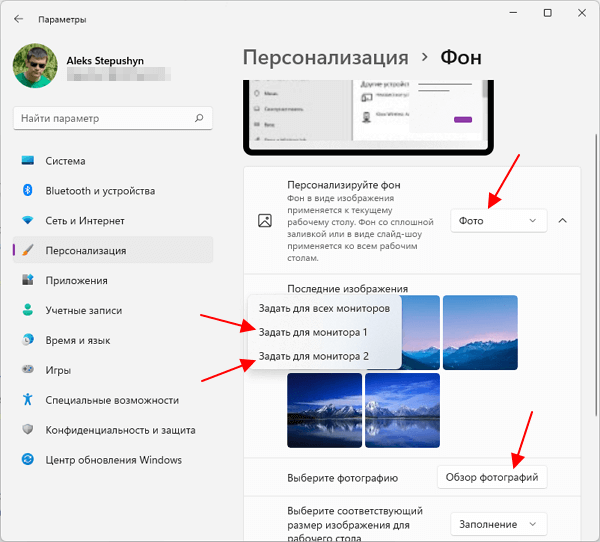
Если нужной картинки нет в списке, то ее можно добавить с помощью кнопки « Обзор фотографий ».
Как установить разные обои в Windows 10
Если вы используете Windows 10, то здесь все намного проще. Для того чтобы установить разные обои на 2 монитора в Windows 10 нужно кликнуть правой кнопкой мышки по рабочему столу и перейти в « Персонализация ».
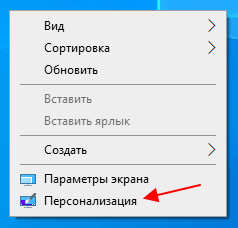
В результате откроется меню « Параметры – Персонализация – Фон ». Здесь нужно выбрать вариант « Фото » и кликнуть правой кнопкой мышки по картинке, которую вы хотите использовать. В результате появится меню, с помощью которого можно будет установить данную картинку на 1 или 2 монитор.
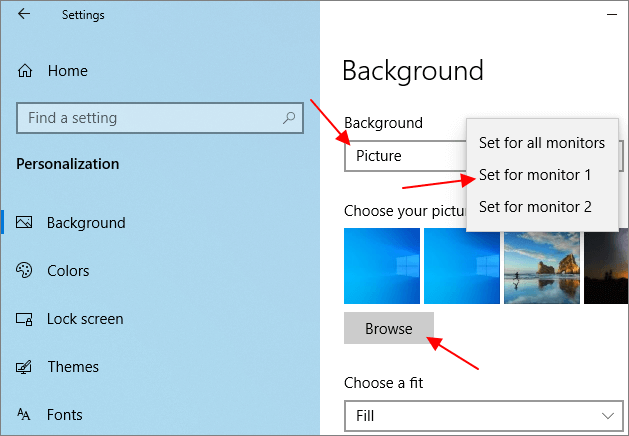
Если нужно картинки нет в списке, то ее можно добавить с помощью кнопки « Обзор ».
Создатель сайта comp-security.net, автор более 2000 статей о ремонте компьютеров, работе с программами, настройке операционных систем.
Задайте вопрос в комментариях под статьей или на странице «Задать вопрос» и вы обязательно получите ответ.
Как установить разные обои на два экрана в Windows 10

По каким-то абсолютно непонятным причинам Microsoft решила отказаться от очень крутой фичи, которая была еще в Windows 8. С ее помощью пользователи с несколькими мониторами могли устанавливать отдельные фоновые изображения на каждый отдельный монитор. Microsoft зачем-то посчитала, что в Windows 10 не надо этой функции. В персонализации экрана вы не найдете возможности установить раздельные обои. А ведь многим хочется сделать это, при этом не прибегая к помощи отдельного программного обеспечения. Как же это сделать?
Инструкция предельно простая и актуальная для всех версий Windows 10, включая Anniversary Update.
На помощь в этом деле будем призывать старое окно персонализации из Windows 8. Для справки: это окно из панели управления старых версий Windows заменили на новый раздел персонализации в приложении «Параметры». Добыть старый раздел не так и легко – понадобится вводить специальную команду в окно «Выполнить». Можно открыть и через классическую панель управления, но при клике на выбор фонового изображения из параметров темы вы будете переброшены в новое приложение настроек.
Нажмите Win + R и введите следующее:
control /name Microsoft.Personalization /page pageWallpaper
После этого откроется окно выбора изображений для фона рабочего стола. Выберите нужную вам картинку и кликните по ней правой кнопкой мыши. Появится контекстное меню с выбором монитора, к которому будет применено изображение. Так вы можете установить сначала первую, потом вторую, третью и четвертую картинку, зависимо от количества мониторов в вашем компьютере.
Похожие публикации:
- Как в 1 зуп настроить ндфл
- Как сделать ajax запрос php
- Посчитайте количество городов в которых нет продавцов
- Почему беспроводная мышка двигается рывками
Источник: gshimki.ru